Pivot Table là một công cụ mạnh mẽ trong Excel, cho phép bạn tóm tắt, phân tích và khám phá dữ liệu một cách nhanh chóng và hiệu quả. Bài viết này sẽ cung cấp cho bạn những Bài Tập Pivot Table Có Lời Giải chi tiết, giúp bạn nắm vững cách sử dụng công cụ này và áp dụng vào công việc thực tế. bài tập excel có lời giải pdf
Tìm Hiểu Về Pivot Table
Pivot Table, hay còn gọi là bảng tổng hợp, là một công cụ cho phép bạn sắp xếp, tóm tắt và phân tích dữ liệu từ một bảng lớn. Nó đặc biệt hữu ích khi bạn cần xem dữ liệu từ nhiều góc độ khác nhau, tìm kiếm xu hướng, hoặc so sánh các nhóm dữ liệu. Bạn có thể dễ dàng thay đổi cách bố trí dữ liệu trong Pivot Table để tìm ra thông tin cần thiết.
Bài Tập Pivot Table Cơ Bản Có Lời Giải
Bài Tập 1: Tính Tổng Doanh Thu Theo Khu Vực
Giả sử bạn có một bảng dữ liệu về doanh số bán hàng, bao gồm các cột: Khu vực, Sản phẩm, và Doanh Thu. Bạn muốn tính tổng doanh thu theo từng khu vực. Với Pivot Table, bạn chỉ cần kéo trường “Khu vực” vào vùng “Rows” và trường “Doanh Thu” vào vùng “Values”. Pivot Table sẽ tự động tính toán và hiển thị tổng doanh thu cho mỗi khu vực.
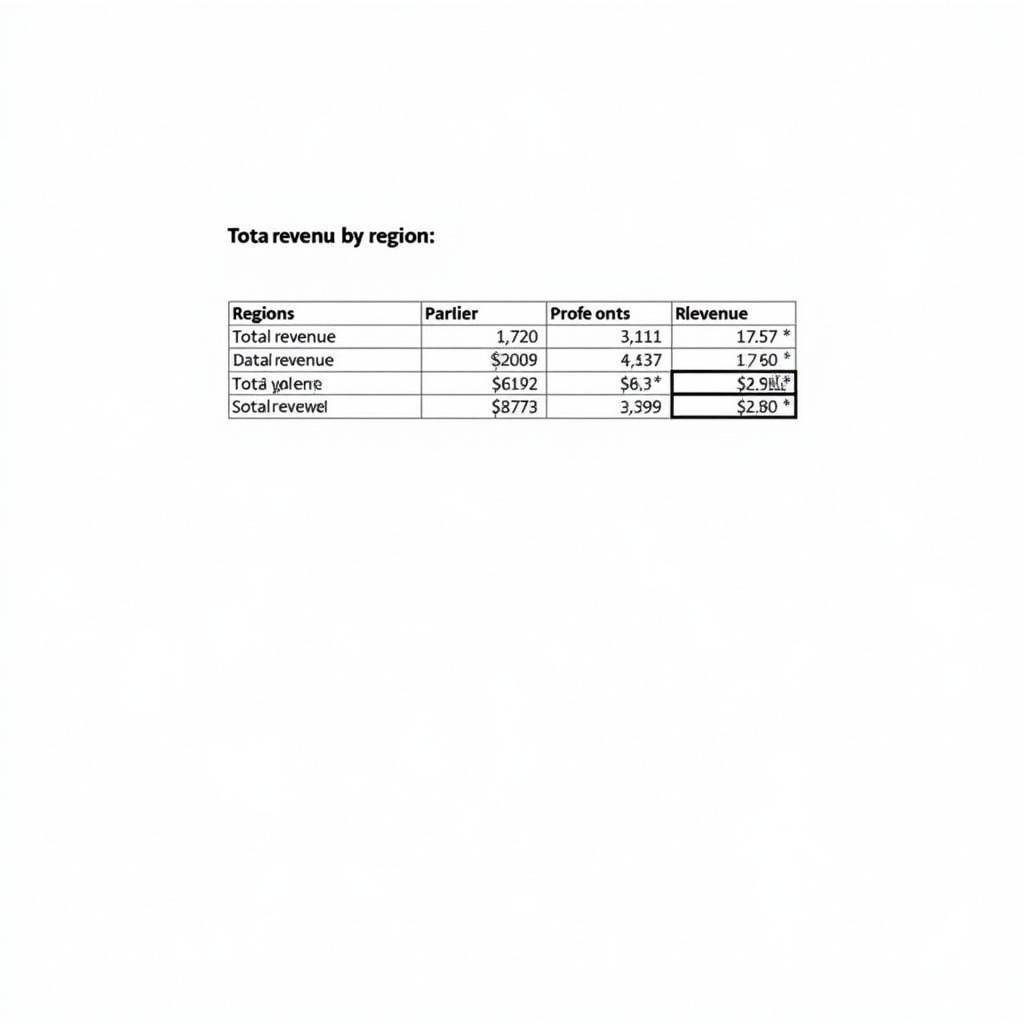 Bài tập Pivot Table tính tổng doanh thu theo khu vực
Bài tập Pivot Table tính tổng doanh thu theo khu vực
Bài Tập 2: Đếm Số Lượng Sản Phẩm Theo Loại
Nếu bạn muốn biết có bao nhiêu sản phẩm thuộc mỗi loại, bạn có thể kéo trường “Loại Sản Phẩm” vào vùng “Rows” và trường “Sản phẩm” vào vùng “Values”. Tuy nhiên, thay vì tính tổng, bạn chọn hàm “Count” trong phần cài đặt của vùng “Values”. Pivot Table sẽ đếm số lượng sản phẩm cho mỗi loại.
Bài Tập Pivot Table Nâng Cao Có Lời Giải
Bài Tập 3: Tính Doanh Thu Trung Bình Theo Tháng
Để tính doanh thu trung bình theo tháng, bạn cần kéo trường “Tháng” vào vùng “Rows”, trường “Doanh Thu” vào vùng “Values”, và chọn hàm “Average” trong phần cài đặt của vùng “Values”.
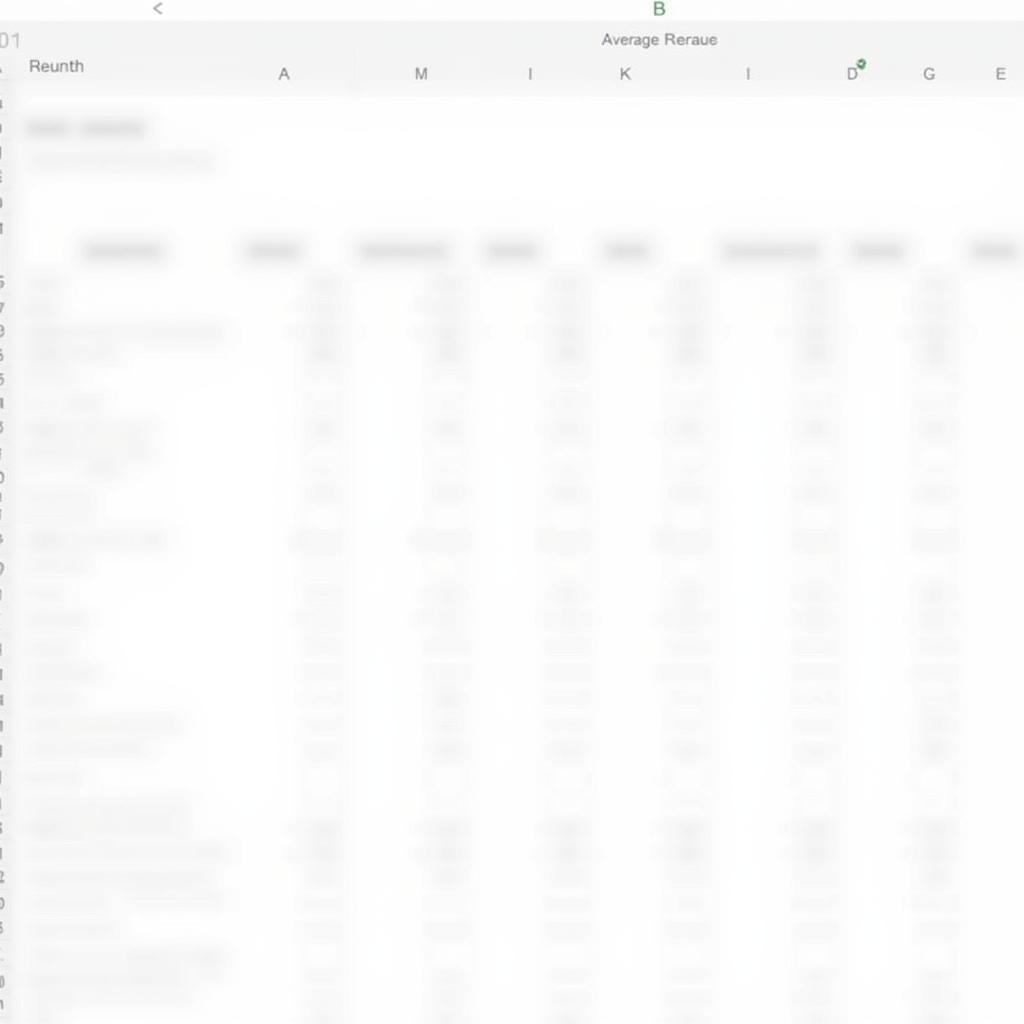 Bài tập Pivot Table tính doanh thu trung bình theo tháng
Bài tập Pivot Table tính doanh thu trung bình theo tháng
Bài Tập 4: Lọc Dữ Liệu Trong Pivot Table
Bạn có thể lọc dữ liệu trong Pivot Table bằng cách sử dụng bộ lọc trong phần tiêu đề của mỗi trường. Ví dụ, nếu bạn chỉ muốn xem dữ liệu của một khu vực cụ thể, bạn có thể chọn khu vực đó trong bộ lọc của trường “Khu vực”.
“Pivot Table là công cụ không thể thiếu cho bất kỳ ai làm việc với dữ liệu. Nó giúp bạn biến những dữ liệu thô thành thông tin hữu ích một cách nhanh chóng và dễ dàng.” – Nguyễn Văn A, Chuyên gia phân tích dữ liệu.
Kết Luận
Bài tập pivot table có lời giải giúp bạn nắm vững cách sử dụng công cụ mạnh mẽ này trong Excel. Từ việc tính toán tổng, trung bình, đến lọc dữ liệu, Pivot Table giúp bạn phân tích và hiểu rõ dữ liệu một cách hiệu quả.
FAQ
- Pivot Table là gì?
- Làm thế nào để tạo Pivot Table?
- Làm thế nào để thay đổi hàm tính toán trong Pivot Table?
- Làm thế nào để lọc dữ liệu trong Pivot Table?
- Tại sao nên sử dụng Pivot Table?
- Tôi có thể sử dụng Pivot Table với dữ liệu từ nguồn nào?
- Có những tài nguyên nào để học thêm về Pivot Table?
“Việc thành thạo Pivot Table sẽ giúp bạn tiết kiệm rất nhiều thời gian và công sức trong việc phân tích dữ liệu.” – Trần Thị B, Giám đốc đào tạo kỹ năng Excel.
bài tập excel 2010 có lời giải
Mô tả các tình huống thường gặp câu hỏi.
Người dùng thường gặp khó khăn trong việc lựa chọn trường dữ liệu phù hợp cho vùng “Rows”, “Columns”, “Values” và “Filters”. Họ cũng thường không biết cách sử dụng các hàm tính toán khác nhau trong Pivot Table.
Gợi ý các câu hỏi khác, bài viết khác có trong web.
Bạn có thể tìm hiểu thêm về các bài tập Excel khác tại bài tập hàm if and trong excel có lời giải và giờ giải lao tiếng anh.
